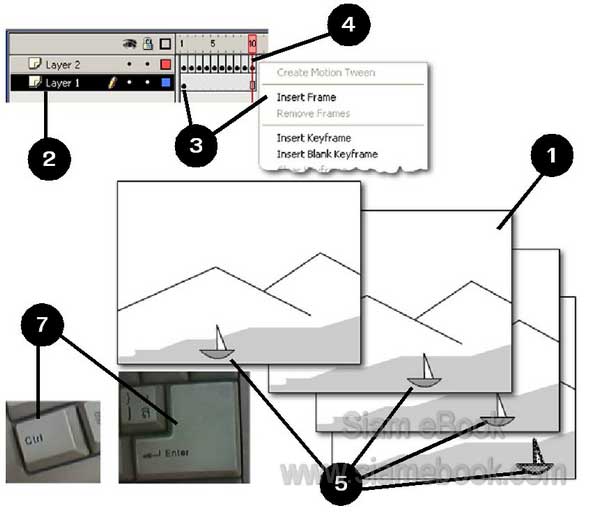ลักษณะจะคล้ายกับการสร้างภาพยนตร์ โดยนำภาพที่มีลักษณะการเคลื่อนไหวที่ต่อเนื่องกัน (เคลื่อนทีละนิด)มาเรียงต่อกัน เมื่อมีการเลื่อนภาพหรือแสดงภาพทีละภาพผ่านสายตาด้วยความเร็ว ก็จะดูเหมือนภาพนั้นมีการเคลื่อนไหว
จากตัวอย่างด้านล่างที่เป็นภาพการต่อสู้ เราจะเห็นท่วงท่าการต่อสู้ที่เปลี่ยนไปทีละนิด เมื่อนำ ภาพมาแสดงผ่านสายตาทีละภาพ ด้วยความเร็วระดับหนึ่ง ภาพก็จะเคลื่อนไหวได้ การสร้างภาพแบบนี้ จะพบเห็นได้ทั่วๆ ไปในการสร้างภาพยนตร์การ์ตูน ใช้เทคนิคคล้ายกัน แต่ไม่ได้สร้างด้วยโปรแกรมนี้ ชื่อไฟล์ที่ใช้ ก็ให้ตั้งชื่อที่เรียงลำดับคล้ายตัวอย่างเช่น f01.bmp - f11.bmp

สร้างภาพ Frame by Frame ด้วย Flash MX 2004 แบบที่ 1
1. เริ่มต้นสร้างไฟล์ใหม่ กำหนดขนาดของงานตามต้องการ ในที่นี้จะกำหนดไว้ที่ 320 x 240 px เท่านั้น
2. ซูมหน้าจอให้เห็นเสตจที่จะวางภาพ และเลื่อนให้เสตจอยู่ตรงกลางดังภาพ เพราะเมื่อนำ ภาพเข้ามาวาง ภาพก็จะอยู่ตรงกลางพอดี ไม่เช่นนั้น ภาพก็จะอยู่ชิดขอบด้านใดด้านหนึ่ง เสียเวลาจัด ภาพ
3. นำไฟล์ภาพเข้ามา โดยคลิกเมนู File>>Import>>Import to Stage...
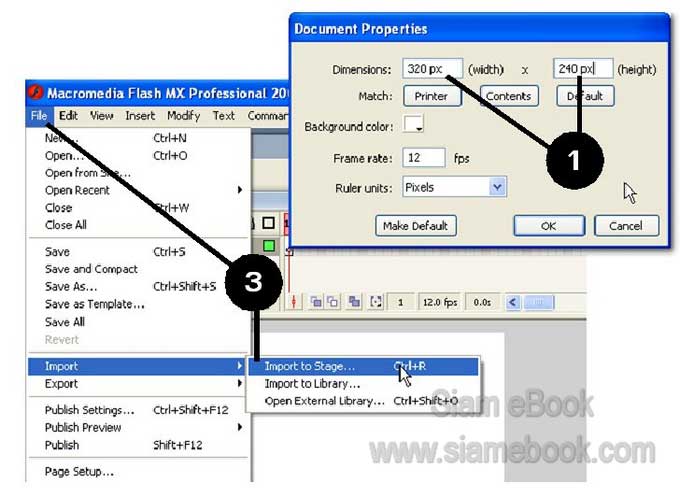
4. คลิกเลือกไฟล์ภาพที่ต้องการ ก็คือ f01.bmp แล้วคลิกปุ่ม Open
5. จะปรากฏข้อความแจ้งว่า ไฟล์ที่จะนำเข้ามานั้น เป็นไฟล์ที่มีชื่อแบบเดียวกัน โดยเรียงไป ตามลำดับคือ f01.bmp-f11.bmp โปรแกรมก็เลยถามว่า ต้องการนำภาพเข้ามาทั้งหมดเลยหรือไม่
6. ถ้าคลิกเลือก Yes โปรแกรมก็จะนำภาพเข้ามาทั้งหมด โดยสร้างเป็นคีย์เฟรมและเก็บแต่ละ ภาพไว้คนละเฟรม ในที่นี้ให้คลิก Yes
7. ถ้าต้องการดูผลงานเดี๋ยวนั้น ก็คลิกเฟรมที่ 1 แล้วกด Enter หรือกด Ctrl + Enter
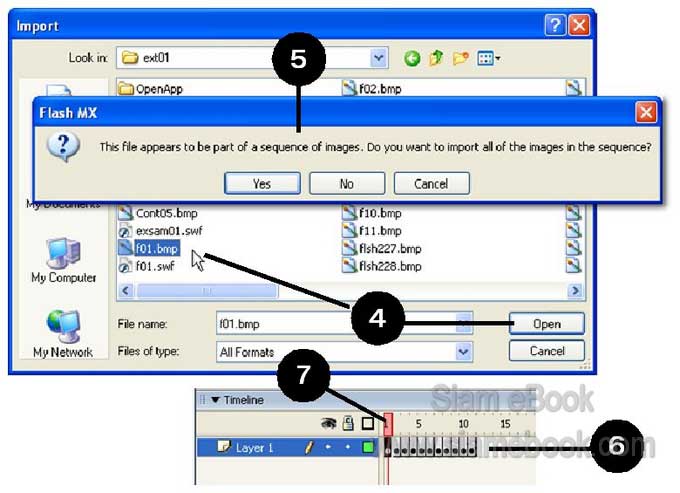
8. การวางภาพที่แนะนำ แต่อาจยุ่งยากเล็กน้อย ให้คลิกเมนู View แล้วคลิกติ๊กถูก Rulers
9. ชี้ลูกศรที่ไม้บรรทัด กดปุ่มซ้ายค้างไว้แล้วลากเส้นไกด์ไลน์ มาวางในเสตจ การลบเส้นไกด์ ไลน์ ก็ลากย้ายไปไว้ที่ไม้บรรทัดเหมือนเดิม
10. คราวนี้ก็นำภาพเข้ามา แต่ต้องนำเข้ามาทีละภาพ ในข้อที่ 5 ให้คลิกเลือก No
11. และก็ต้องสร้างคีย์เฟรมเองด้วย โดยในเฟรมที่ 2 ให้สร้างคีย์เฟรม แล้วจึงนำภาพเข้ามา ข้อดีก็คือ สามารถจัดตำแหน่งภาพได้ตามต้องการ แต่เสียเวลาพอสมควร ถ้าภาพมีจำนวนมาก
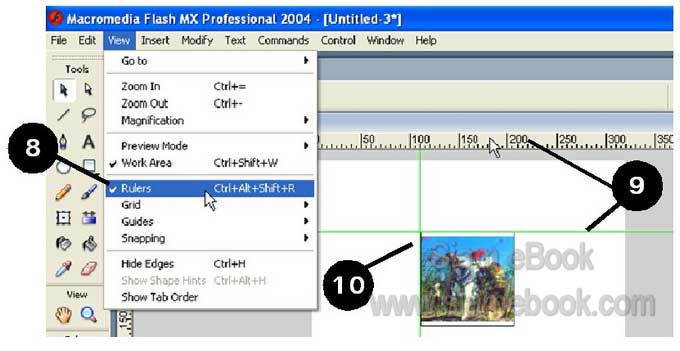
สร้างภาพ Frame by Frame ด้วย Flash MX 2004 แบบที่ 2
ภาพแรกนั้น มีเพียงเลเยอร์เดียว แต่แบบที่ 2 นี้จะมีมากกว่า 1 เลเยอร์
1. เป็นการสร้างภาพเรือใบแล่นใน ทะเล จากขวาไปซ้ายมือ
2. ความแตกต่างก็คือ จะมีเลเยอร์ 2 เลเยอร์ Layer 1 เป็นภาพภูเขาและทะเล Layer 2 เป็น ภาพเรือใบ
3. ภาพทะเลจะเป็นภาพนิ่ง จึงใช้เฟรมแบบเฟรม วางภาพใน Layer 1 เฟรมที่ 1 เฟรมเดียว แล้วปิดท้ายที่เฟรม 10 ด้วยคำสั่ง Insert Frame วาดภาพในเฟรมที่ 1 เฟรมเดียว แล้วชี้ลูกศรที่เฟรม 10 กดปุ่มขวาของเมาส์เรียกคำสั่งลัด แล้วคลิกคำสั่ง Insert Frame
4. ส่วน Layer 2 จะใช้เฟรมแบบคีย์เฟรม สังเกตุได้จากช่องเฟรมจะมีจุดกลมๆ สีดำ อยู่ทุก เฟรม ก็จะใช้วิธีการแทรกคีย์เฟรมไปทุกเฟรม
5. ส่วนภาพเรือใบ ในแต่ละเฟรมก็ย้ายขยับไปทางซ้ายมือทีละนิด
6. การสร้างภาพแบบนี้ สามารถเพิ่มลูกเล่นได้อีกมา เช่นต้องการให้มีนกบินผ่าน ก็สร้างอีก หนึ่งเลเยอร์ ไว้บนสุด แล้วก็วาดภาพนก จากนั้นก็แทรกคีย์เฟรม แล้วขยับภาพนกให้บินไปตามทิศทาง ที่ต้องการ ก็คล้ายๆ กับการสร้างภาพเรือ ให้ขยับไปทีละนิด
7. เสร็จแล้วดูผลงานโดยกดปุ่ม Ctrl + Enter